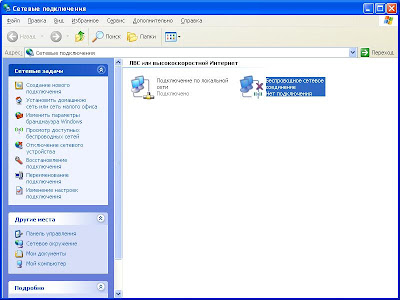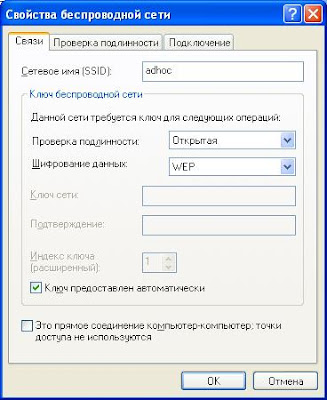Dynamips хорош в случаях, когда необходимо:
- быстро проверить конфигурацию маршрутизатора для непосредственного её применения последствие на реальной железке;
- получить лабораторный стенд малой кровью, однако достаточно мощный для обучения или демонстрации;
- опробовать преимущества и возможности операционной системы Cisco IOS без необходимости покупки самого маршрутизатора.
Первая мысль которая может прийти в голову на этом месте: а не может ли эмулятор cisco заменить сам маршрутизатор? В какой то степени да, но лишь при очень малой нагрузке. Сам автор проекта указывает что производительность реального маршрутизатора выше приблизительно раз в 100 (производительность Dynamips около 1 килопакета в секунду в то время как даже самая ранняя модель NPE-100 даёт 100 килопакет/сек).
Помимо аппаратного обеспечения маршрутизаторов cisco существует возможность эмулировать сетевые устройства, такие как:
- мост (используя который можно соединить эмулированный маршрутизатор с реальной сетью или другому виртуальному маршрутизатору);
- Ethernet-коммутатор;
- ATM-коммутатор;
- ATM-мост (Ethernet <-> ATM);
- коммутатор Frame-Relay.
Замечательной способностью Dynamips-а является то, что он может работать в режиме
гипервизора. То есть одновременно есть возможность запускать не одну виртуальную циску, а целую сеть со всеми возможностями dynamips: коммутаторами, маршрутизаторами, мостами.. Таким образом появляется возможность выполнять лабы без реального оборудования. Или же демонстрационные стенды. Причём практически любой сложности. В таком управление гипервизором осуществляется по сети TCP/IP, а сам dynampis запускается примерно таким образом:
dynamips -H 7200где 7200 - порт для связи с гипервизором.
Следует заметить, что запущенный по умолчанию, эмулятор сильно загружает компьютер. Даже на 100%. Чтобы снизить нагрузку создана опция "Idle PC". С её помощью можно снизить нагрузку на процессор и, таким образом, запустить второй, третий и более эмуляторов cisco одновременно без существенной нагрузки процессора. Значение IdlePC специфично для каждого образа IOS. Необходимое значение выбирается опытным путём. Непосредственно с Dynamips это делается следующим образом: после загрузки маршрутизатора желательно с пустой конфигурацией после приглашения
Press RETURN to get started! Нужно секунд через 5 нажать "Ctrl-] + i". Начнёт собираться статистика загруженности процессора. По истечении этого процесса (порядка 10 секунд) будет выведено несколько значений, из которых потенциально лучшие будут помечены. Возможно, придётся попробовать несколько значений прежде чем нагрузка процессора спадёт со 100% до примерно 5% (на разных компьютерах по-разному).
Dynamips представляет из себя один исполняемый файл. Причём есть варианты под Linux, Mac OS и Windows. Но при запуске принимает множество аргументов, для задания особых параметров эмуляции. Подробнее об аргументах можно почитать
тут на странице проекта xgu.ru.
Однако частенько требуется быстро развернуть виртуальную сеть, а использовать (изучать, набирать) dynamips со всеми необходимыми аргументами для запуска проблематично, если ещё и учесть необходимость создания конфигурационного файла, описывающего виртуальную сеть. Вот пример такого файла:
IF:E0:udp:10000:127.0.0.1:10001IF:E1:udp:10002:127.0.0.1:10003IF:E2:gen_eth:eth0DOT1Q:E0:1ACCESS:E1:4DOT1Q:E2:1..и это только конфиг, описывающий простой коммутатор. А если есть необходимость эмуляции магистралей Frame Relay или ATM?... В общем можете сами дорисовать картину и попробовать распланировать все свои необходимые действия для эмуляции сети cisco с использованием только голого dynamips.
Так вот для облегчения работы было создано несколько инструментальных средств, облегчающих создание конфигурационных файлов и запуск dynamips с требуемыми параметрами. Они кстати ещё и более дружелюбные в плане интерфейса.
Dynagen (сайт проекта
dynagen.org). Использует CLI-like (интерфейс командной строки) для управления dynamips, который запускается в режиме гипервизора. Необходимо всё-таки создать конфигурационный файл типа INI и dynagen через сеть (см. запуск гипервизора) будет управлять dynamips. Это говорит о том, что сам гипервизор может быть запущен за удалённом компьютере. Пример такого конфига:
[localhost]
[[7200]]
image = \Program Files\Dynamips\images\c7200-jk9o3s-mz.124-7a.image
# On Linux / Unix use forward slashes:
#image = /opt/7200-images/c7200-jk9o3s-mz.124-7a.image
npe = npe-400
ram = 160
[[ROUTER R1]]
s1/0 = F1 1
[[ROUTER R2]]
s1/0 = F1 2
[[ROUTER R3]]
s1/0 = F1 3
[[FRSW F1]]
1:102 = 2:201
1:103 = 3:301
2:203 = 3:302
Подсчитать значение Idle PC и уменьшить загрузку процессора в dynamips в можно с помощью команды idlepc. Список команд -
?.
Dynagen и dynamips можно скачать
с сайта проекта dynagen.
Dynagui (
dynagui.sourceforge.net). Продолжение развития dynagen. Использует библиотеку dyna-gen для взаимодействия с гипервизором dynamips.

Последняя версия вышла в 13.12.07. Многие вещи до сих пор находятся в TODO-листе. Можно поэтому сделать вывод, что проект развивается довольно медленно.
GNS3(
gns3.net). Является графическим симулятором сетей cisco. На сегодняшний день на мой взгляд является наиболее удобным инструментом для эмуляции cisco. Работает под Windows, Linux и Mac OS. Её уже включают в репозитарии дистрибутивов Linux. Версия под Windows включает в себя и dinamips, так что дополнительно скачать придётся только образ IOS. Имеет интуитивно понятный интерфейс (к примеру подсчёт значения IdlePC можно запустить, нажав правой кнопкой на виртуальном маршрутизаторе и выбрав соответствующий пункт меню). Подробнее о GNS3 я рассказываю
здесь. Скачать gns3 для любой ОС можно непосредственно
с сайта.
 Xenomips
Xenomips и
Xentaur. Эти проекты пошли ещё дальше.
Xenomips объединяет эмуляцию cisco и виртуализацию Xen. Таким образом, список виртуальных устройств dynamips расширяется возможностями Xen. И на одном физическом компьютере как хост-системе можно создать лабораторный стенд из виртуальных маршрутизаторов cisco, коммутаторов, Ethernet-мостов, магистралей Frame Relay и ATM, межсетевых экранов Cisco PIX (используя параллельный проект Pemu), серверов и рабочих станций Linux, FreeBSD, Windows, MacOS и так далее.
Цель проекта
Xentaur — разработка инструментов и методов быстрого построения виртуальных сетей и исследования их работы. Сети могут быть не только чисто виртуальными, но и смешанными: наряду с виртуальными узлами в них могут работать и обычные компьютеры и сетевые устройства.
Подробнее про эти проекты можно почитать на сайте проекта xgu.ru:
Xenomips,
Xentaur.
Таким образом для эмуляции сетей cisco нам нужно выбрать, для каких целей нам это нужно. Для многих случаев достаточно GNS3. Если необходимо создать крупный проект и рассмотреть (или демонстрировать) взаимосвязи между виртуальными серверами, рабочими станциями и сетевыми устройствами, то стоит обратить внимание на Xenomips.
Удачи в изучении!
P.S. Остаётся порой задаться вот каким вопросом. Все описанные инструментальные средства распространяются по лицензии GPL и/или бесплатны и свободны для загрузки. Однако не сам образ ОС IOS. Так что вопрос, где скачать Cisco IOS остаётся открытым. Это ПО распространяется Сisco на коммерческой основе. Однако если задаться целью, то скачать IOS для учебных целей можно
со поискать тут - можно найти легко. ;-)